Eine JAR ist ein Paketdateiformat, das von vielen Java-Klassendateien mit den zugehörigen Metadaten und Ressourcen verwendet wird, um zur Verteilung in ein einziges Paket gepackt zu werden. Manchmal, wenn Sie es öffnen, erhalten Sie die Fehlermeldung „unable to access jarfile“. Sie können diesen Artikel von MiniTool lesen, um diesen Fehler einfach & schnell zu beheben.
Was verursacht den Fehler „Unable to Access Jarfile“
Es gibt mehrere verschiedene Gründe für den Fehler „Unable to Access Jarfile“, auf Deutsch lautet der Fehler „Zugriff auf Jarfile nicht möglich“. Die meisten von ihnen stehen im Zusammenhang mit der Verarbeitung von JAR-Dateien auf Ihrem Computer.
1. Sie haben nicht die neueste Version von Java auf Ihrem Computer installiert.
2. Der für die ausführbare Java-Datei festgelegte Dateipfad ist falsch und verweist auf den falschen Speicherort.
3. Das Standardprogramm zum Öffnen von JAR-Dateien ist nicht eingestellt.
4. Es befindet sich Malware auf Ihrem Computer.
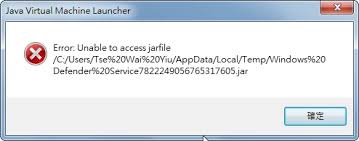
Wie Sie den Error: Unable to Access Jarfile beheben
Methode 1: Installieren Sie die neueste Version von Java
Sie brauchen die richtige Architektur, d.h. Java, auf Ihrem Computer zu installieren, damit Programme JAR-Dateien ausführen können. Außerdem sollte es die letzte veröffentlichte Version sein. Hier ist die Anleitung wie folgt dargestellt.
Schritt 1: Drücken Sie gleichzeitig die Tasten Windows + R, um das Dialogfeld Ausführen zu öffnen. Geben Sie dann appwiz.cpl ein und klicken Sie auf OK, um das Fenster Programme und Features zu öffnen.
Schritt 2: Navigieren Sie dann zum Eintrag von Java und klicken Sie mit der rechten Maustaste darauf, dann klicken Sie auf Deinstallieren.
Schritt 3: Gehen Sie dann auf die offizielle Website von Java und laden Sie die neueste Version herunter. Führen Sie sie aus, um die neueste Version von Java zu installieren, nachdem Sie die ausführbare Datei heruntergeladen haben.
Starten Sie Ihren Computer neu und überprüfen Sie, ob die Fehlermeldung „Unable to Access Jarfile“ behoben wurde.
Methode 2: Legen Sie die Standarddateizuordnung fest
Wenn Sie immer noch nicht auf jarfile Minecraft zugreifen können, können Sie versuchen, die Dateizuordnung zu ändern. Im Folgenden finden Sie die detaillierten Schritte.
Schritt 1: Navigieren Sie zum Verzeichnis der JAR-Datei. Klicken Sie mit der rechten Maustaste darauf, wählen Sie Öffnen mit und wählen Sie das Java-Programm.
Schritt 2: Drücken Sie dann die Tasten Windows + I gleichzeitig, um die Anwendung Einstellungen zu starten. Navigieren Sie nun zu Apps und wählen Sie Standard-Apps in der linken Navigationsleiste.
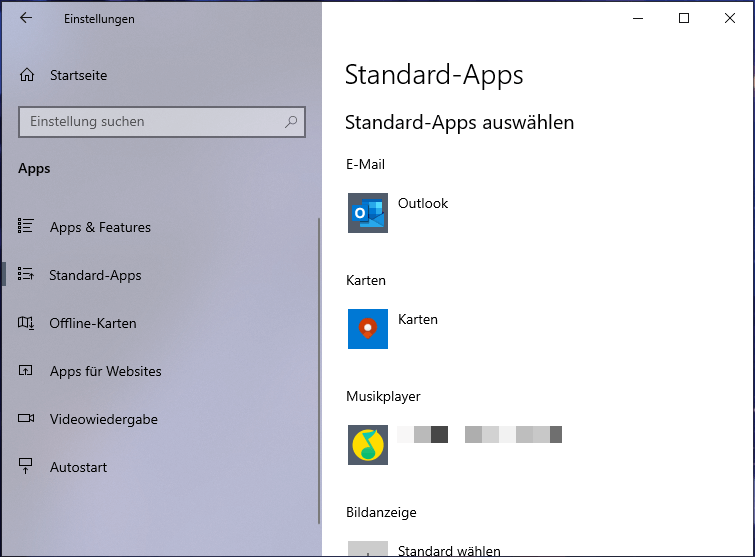
Schritt 3: Klicken Sie jetzt unten auf Standard-Apps nach Dateityp auswählen. Suchen Sie nun den Eintrag .jar-Datei und stellen Sie sicher, dass sie zum Öffnen mit Java ausgewählt ist.
Schritt 4: Dann sollten Sie die Änderungen speichern und beenden.
Starten Sie Ihren Computer neu und überprüfen Sie, ob die Fehlermeldung „Keine Zugriff auf die Jarfile-Datei möglich“ behoben ist.
Methode 3: Suchen Sie nach der Malware
Sie sollten überprüfen, ob sich ein Virus oder eine Malware auf Ihrem Computer befindet, wenn beim Starten des Betriebssystems oder eines Programms immer noch der Fehler Unable to Access Jarfile angezeigt wird.
Sie sollten eine gründliche Überprüfung auf Ihrem Computer durchführen und dann Methode 1 befolgen, um sicherzustellen, dass alle Einträge und Dateiverknüpfungen gelöscht und bei der Neuinstallation von Java neu erstellt werden. Hier erfahren Sie, wie Sie Malware nach der Überprüfung entfernen, lesen Sie bitte dann den Artikel – So entfernen Sie Malware von einem Windows Laptop.
Methode 4: Überprüfen Sie die Dokumentation (nur für Entwickler)
Wenn Sie ein Entwickler sind, der in Java oder einer anderen Sprache programmiert, wird diese Fehlermeldung auch angezeigt, wenn Sie versuchen, eine JAR-Datei zu starten. Dies kann wirklich lästig sein und wird Ihre anstehende Aufgabe wahrscheinlich zum Stillstand bringen.
Es wird empfohlen, die Dokumentation der Funktion oder des Dienstprogramms zu lesen, mit der die JAR-Datei geöffnet oder ausgeführt wird, um den Fehler zu diagnostizieren und zu beheben. Möglicherweise haben Sie den Dateipfad falsch angegeben oder den falschen Parameter an die Funktion übergeben.
Fazit
Die Gründe für den Error „Unable to access jarfile“ und 4 nützliche Methoden, die den Fehler beheben können, können Sie in diesem Artikel kennen. Und wir hoffen wirklich, dass dieser Artikel Ihnen helfen kann. Wenn Sie weitere Fragen zu dem Problem haben, können Sie diese unten im Kommentarfeld freigeben.